С помощью Illustrator можно создать замечательных, невероятных персонажей с большой лёгкостью. Я вам это докажу на собственном примере. Лучше всего начинать работу с карандашного наброска. Его нужно отсканировать и открыть в Illustrator , а затем, накладывая на изображение круги и квадраты, создать ориентировочную основу изображения. Когда фигура героя готова, остаётся только доработать её при помощи различных инструментов и техник. Но обо всём по порядку.
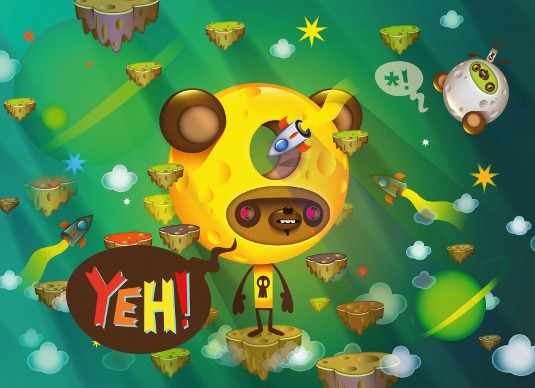
1. Набросок
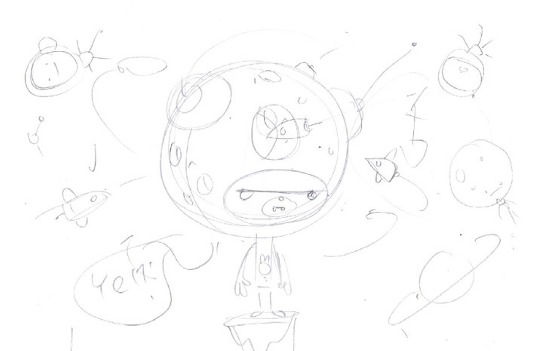
Начните с простенького карандашного наброска вашего будущего персонажа. Затем отсканируйте зарисовку, сохраните и загрузите в новый документ в Illustrator. Заблокируйте слой с рисунком и создайте поверх него новый слой. Убавьте его прозрачность до 50%, чтобы лучше видеть подложку со скетчем.
2. Построение персонажа
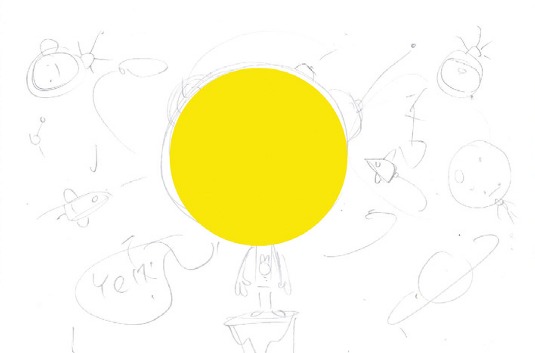
Теперь, когда у нас есть основа, можно строить персонаж. Начните с головы, которая, в моём случае, представляет собой круг. Пока что используйте сплошную заливку без обводки и градиентов. Благодаря низкой прозрачности вы можете видеть линии зарисовки под тем, что рисуете. Для начала лучше подойдут такие простые фигуры, как круги или квадраты. Важно заметить, что они могут и даже должны быть асимметричными, чтобы герой выглядел естественнее.
3. Вычитание фигур
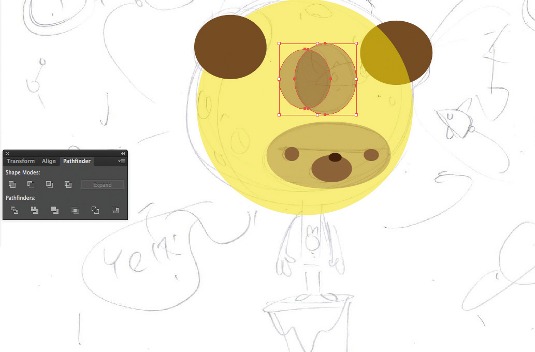
По замыслу, у моего персонажа в голове есть дыра. Чтобы её сделать, во-первых, нарисуйте два круга, с небольшим наложением друг на друга. Выделите их вместе при помощи Direct Selection Tool (A) Прямое выделение) и, в панели Pathfinder (Обработка контуров), выберите Divide tool (Разделение). Во-вторых, таким же образом выделите будущую голову и центральный эллипс, и проделайте то же самое. Теперь удалите лишние элементы, и вы получите довольно глубокую «дыру».
4. Добавление цвета

Чтобы сделать рисунок красочным, верните уровень прозрачности на 100% и заполните все готовые элементы радиальным градиентом. Регулировать угол и соотношения цветов можно в панели Gradient (Градиент) или просто вызвав Gradient Tool (G).
5. Блики
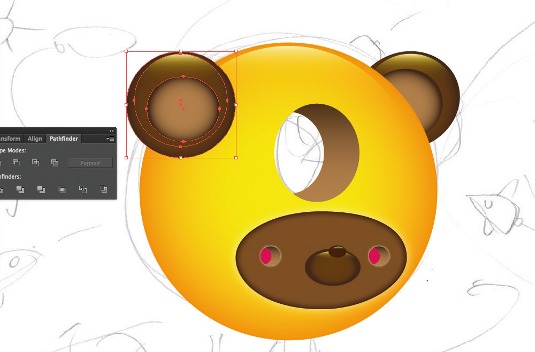
Теперь расставьте все светлые пятна. В режиме изоляции (двойной щелчок по объекту при помощи Selection Tool (V) Выделение) добавьте ещё один круг с линейным градиентом на 90 градусов. Он должен быть желтым, а нижняя часть — полностью прозрачной, чтобы лучше сочетаться с цветом головы.
6. Тени

Для придания вашему герою ещё большей естественности, создайте круг под его левым ухом. Измените форму круга при помощи Direct Selection tool (A) Прямое выделение), а затем залейте градиентом, так, чтобы получилась тень. В панели Transparency (Прозрачность) измените режим наложения на Multiply (Умножение). Переложите получившуюся фигуру под ухо (Cmd/Ctrl+[). Добавьте друге тени всему персонажу, подстраивая параметры градиента и его прозрачности.
7. Дополнительные детали

Теперь остались только заключительные штрихи, такие как рот и зубы. У моего героя на голове, помимо дыры, ещё будут кратеры. Чтобы их сделать, нарисуйте овалы с градиентом цвета головы, но, на этот раз, он должен быть линейным, а не радиальным. Не забывайте разворачивать градиент в зависимости от источника света.
8. Тело
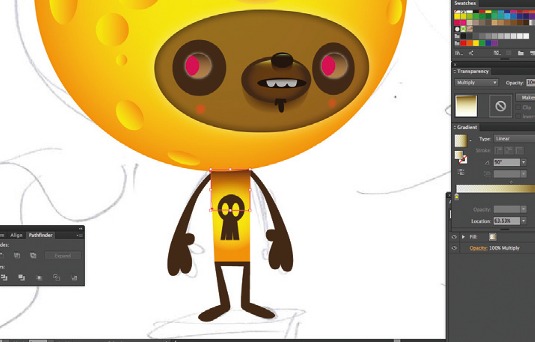
Для основы тела используйте квадрат. Немного измените его форму и залейте таким же градиентом, что и голову. Затем, из овалов и прямоугольников, создайте руку и ногу. Залейте их таким же цветом, что и уши. Скопируйте получившиеся конечности и разверните их так, чтобы получилось зеркальное отражение. Для этого в меню Window (Окно) выберите Transform (Трансформирование). Лучше перед этим сгруппировать фигуры. Также можно сделать из нескольких фигур одну. Просто в панели Pathfinder (Обработка контуров) нажмите на Unite (Соединение).
9. Оживление окружения

Фон завершит картинку. Вы можете сделать как я и заполнить задний план планетами и парящими островами. А теперь сравните результат со своим первоначальным наброском и добавьте все недостающие детали. Я вот забыл про «брови» на лбу персонажа. Они должны сделать его взгляд более злобным и выразительным.